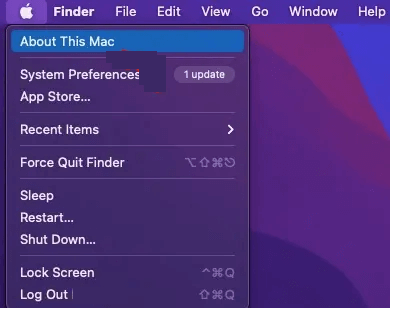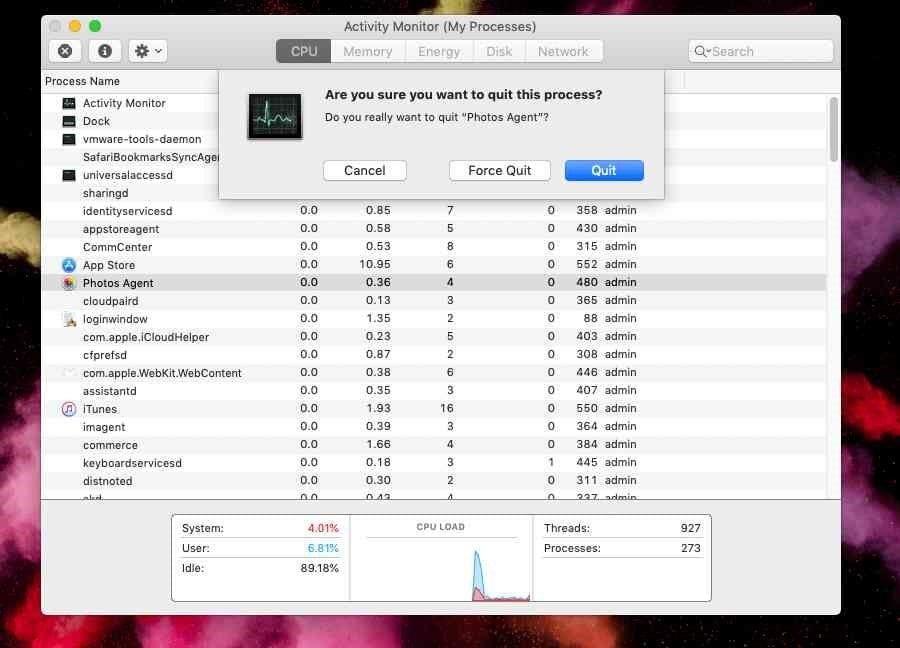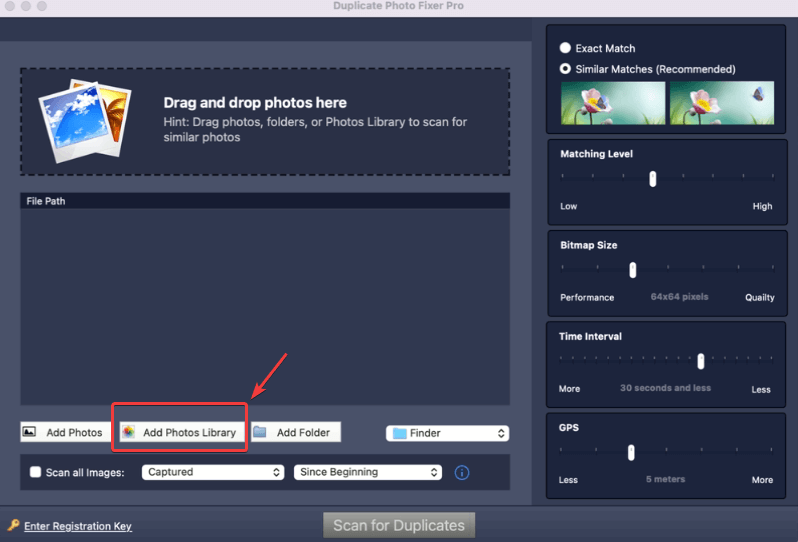Prie savo Mac kompiuterių dažnai jungiame įvairius USB periferinius įrenginius – išorinius standžiuosius diskus, antrinius monitorius, USB peles ir t.t. ir t.t. Tačiau ryšio tarp „Mac“ ir išorinio įrenginio užmezgimas ne visada gali būti sklandus procesas. Pavyzdžiui, daugelis vartotojų dažnai susiduria su situacijomis, kai jų USB vis atsijungia. Tai gali būti labai varginanti situacijose, kai perkeliate svarbius failus arba kai programa naudoja jūsų USB.
Nepriklausomai nuo problemos, čia aptarsime kai kuriuos geriausius dalykus, kuriuos galite padaryti, jei USB arba išorinis standusis diskas vis atsijungia. Likite su mumis iki galo, nes turime jums puikų triuką, kuris padės išvengti nepageidaujamų failų.
5 dalykai, kuriuos reikia padaryti, jei USB įrenginiai vis atsijungia „macOS“.
Sprendimas Nr. 1 – iš naujo paleiskite „Mac“.
Prieš pradėdami bet kokį kitą žingsnį, galite padaryti paprastą dalyką. Viskas, ko jums reikia, yra greitas paleidimas iš naujo ir galbūt tiesiog galėsite prijungti USB įrenginį prie „Mac“.
Sprendimas Nr. 2 – patikrinkite, ar jūsų „Mac“ gali atpažinti USB diską, ar ne
Net jei iš naujo paleidus kompiuterį išorinis standusis diskas vis tiek atsijungia, galbūt norėsite užtikrinti, kad jį atpažintų jūsų „Mac“. Norėdami tai padaryti, atlikite toliau nurodytus veiksmus -
1 veiksmas – spustelėkite „Apple“ piktogramą, esančią viršutiniame kairiajame ekrano kampe.
2 veiksmas – spustelėkite Apie šį „Mac“ .
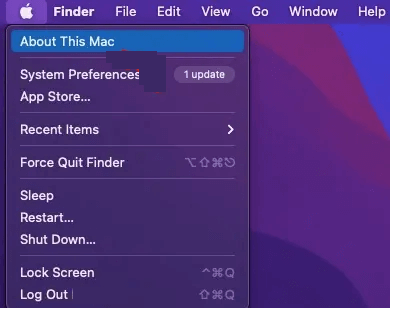
3 veiksmas – spustelėkite mygtuką Apžvalga , tada spustelėkite Sistemos ataskaita .
4 veiksmas – dukart spustelėkite Aparatūra , kad išplėstumėte Sistemos informacija .
5 veiksmas – kitame ekrane patikrinkite, ar įjungtas standusis diskas matomas, ar ne.
Jei sąraše nematote standžiojo disko, prijunkite išorinį standųjį diską prie kito įrenginio ir pažiūrėkite, ar galite ten rasti standųjį diską. Jei negalite, yra problemų su standžiuoju disku. Jei matote išorinį standųjį diską, pabandykite jį prijungti prie kito „Mac“ prievado.
Sprendimas Nr. 3 – iš naujo nustatykite SMC
SMC reiškia sistemos valdymo valdiklį . Jis valdo kelis su aparatine įranga susijusius aspektus, tokius kaip klaviatūros apšvietimas, šilumos valdymas, baterija ir daugelis kitų dalykų. Taigi, jei išorinis standusis diskas ar bet kuris kitas USB įrenginys vis atsijungia, galite iš naujo nustatyti SMC. Jei nežinote, kaip tai padaryti, nebijokite! Štai žingsnis po žingsnio vadovas, kaip iš naujo nustatyti SMC ir net PRAM.
Sprendimas Nr. 4 – iš naujo paleiskite programas, kurios naudoja USB
Kartais naudojame programas, kurios įjungia USB. Pavyzdžiui. Yra daug medijos ar redagavimo programų, kurios bando skaityti ir rašyti „Mac“ diską. Vienas iš daugelio vartotojų pasiteisinusių trikčių šalinimo veiksmų yra priverstinai išjungti visas tokias programas ir tada jas paleisti iš naujo.
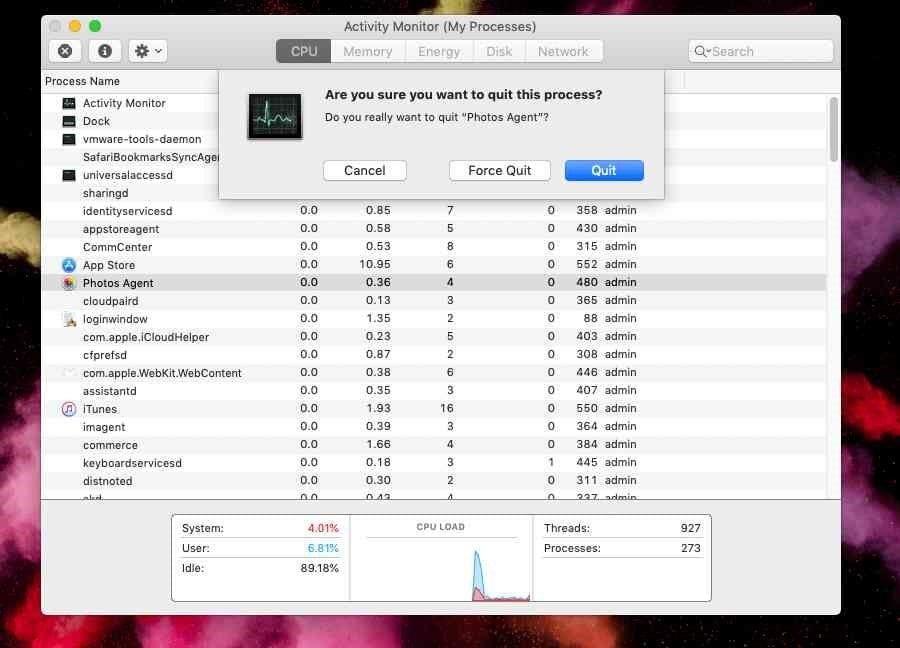
Sprendimas Nr. 5 – pašalinkite problemines programas
Gali būti, kad atsisiuntėte kelias prieštaraujančias programas ir jos kaltinamos dėl to, kodėl USB atjungiamas. Pateikiame išsamų vadovą, kuriame paaiškinama, kaip galite pašalinti programas iš „MacOS“ . Atlikę šiame įraše nurodytus veiksmus, atsikratykite visų neseniai įdiegtų programų, po kurių pradėjote susidurti su problema. Norėdami visiškai pašalinti programas, taip pat galite pasinaudoti specialia trečiosios šalies pašalinimo programa, skirta „Mac“ . Tokios programėlės pašalina programas taip, kad neliktų pašalintų programų likučių.
Patarimas Nr. 1 – atsikratykite pasikartojančių nuotraukų
Staiga atjungus USB įrenginį, perkėlimai gali būti nebaigti, taip pat gali atsirasti importavimo klaidų. Tai gali dar labiau sukelti failų sugadinimą arba pasikartojančių failų buvimą jūsų Mac kompiuteryje . Čia galite naudoti trečiosios šalies programą, pvz., Duplicate Photos Fixer Pro, kuri gali padėti saugiai pašalinti pasikartojančias nuotraukas.
Kodėl „Mac“ sistemoje naudoti „Duplicate Photos Fixer Pro“?
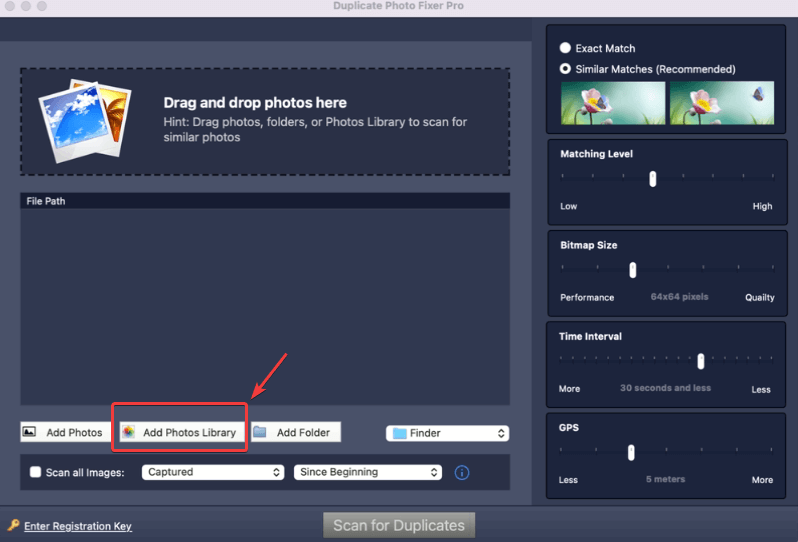
- Leidžia atsikratyti pasikartojančių nuotraukų iš nuotraukų bibliotekos .
- Galite nustatyti ir rasti tikslius dublikatus ir panašias atitiktis. Pastariesiems yra keli filtrai.
- Nustačius pasikartojančias nuotraukas, galite naudoti automatinio žymėjimo funkciją, kad pasirinktumėte po vieną pasikartojančią nuotrauką kiekvienoje grupėje.
Norėdami sužinoti daugiau apie šį nuostabų įrankį, įvairius jo aspektus ir kaip jis veikia įvairiuose įrenginiuose (Android, Mac, iOS ir Windows), peržiūrėkite šį įrašą .
Patarimas Nr. 2 – sukurkite atsarginę esamų duomenų kopiją
Tokios problemos gali sukelti duomenų praradimą. Rekomenduojame reguliariai kurti atsargines duomenų kopijas , kad kritiniu atveju galėtumėte atkurti duomenis iš tos atsarginės kopijos.
Patarimas Nr. 3 – atkurkite prarastus duomenis
Blogiausiu atveju, jei susidursite su situacija, kai praradote kai kuriuos svarbius failus, nereikia prarasti vilties. Yra keletas puikių „Mac“ skirtų duomenų atkūrimo įrankių, kurie gali padėti atkurti duomenis , neatsižvelgiant į duomenų praradimo situaciją.
Tegul atsijungiantis USB jūsų nebeerzina
Pirmiausia neleiskite, kad atsijungiantis USB jūsų atgrasytų. Tikimės, kad aukščiau pateikti sprendimai padės išspręsti problemą ir galėsite sklandžiai naudoti USB atmintinę kaip anksčiau. Be to, taip pat norėtume, kad būtumėte apdairūs ir vadovautumėtės rašytojo patarimais, kuriuos paminėjome aukščiau, kad, kad ir kaip būtų galima išsaugoti brangius duomenis, kad jie nepatektų iš jūsų rankų.
Ar įrašas pasirodė naudingas ir įdomus? Pasidalykite ja su „Mac“ naudotoju, kuris gali susidurti su šia problema. Norėdami gauti daugiau tokio turinio, skaitykite „BlogWebTech360“. Taip pat galite susisiekti su mumis „YouTube“, „Instagram“, „Facebook“, „Flipboard“ ir „Pinterest“.